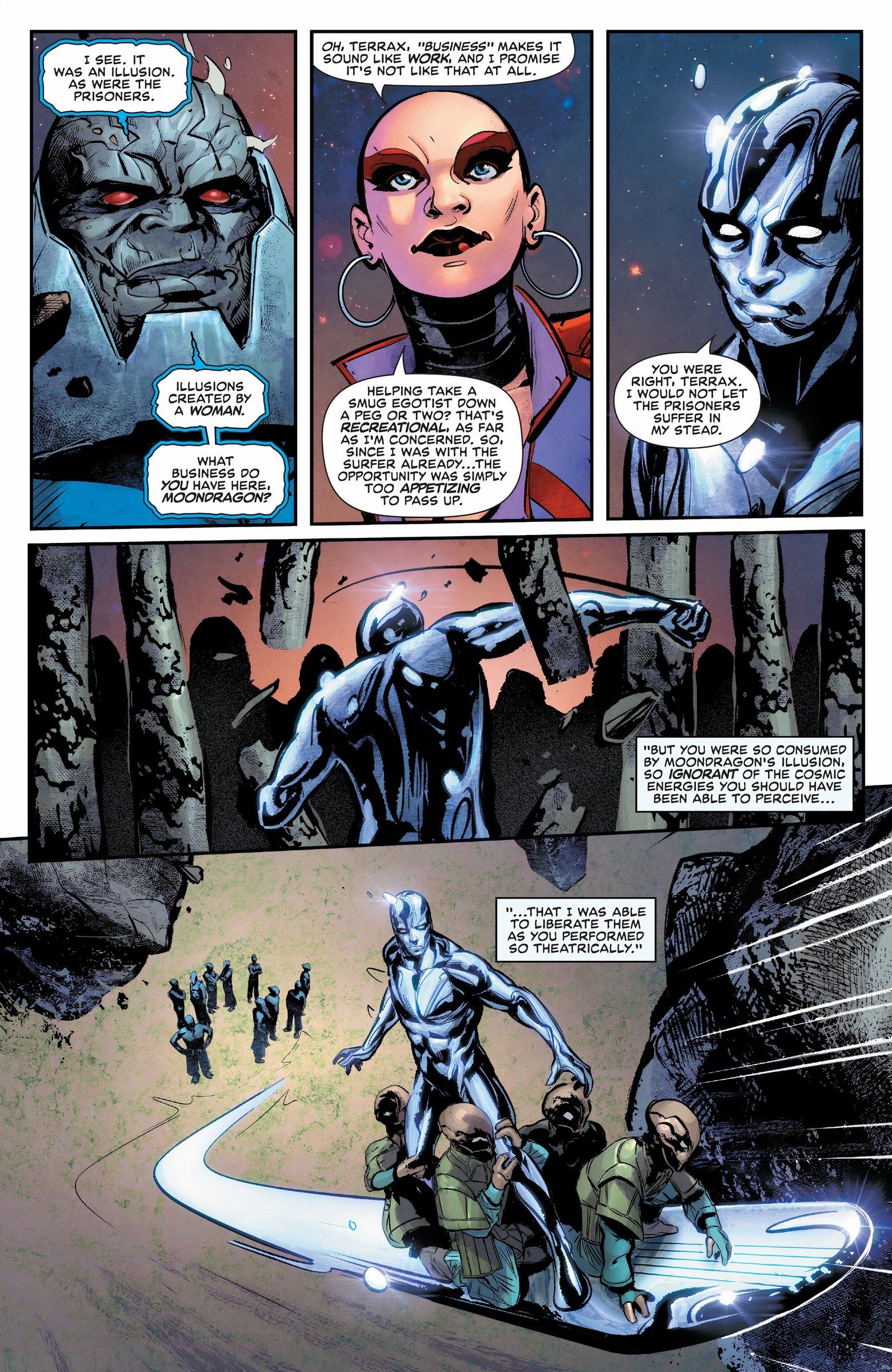Google Google Google Google har äntligen släppt emoji reaktioner, ett roligt sätt att svara under videosamtal. Emoji reaktioner har funnits länge. Tillbaka i 2016 inkluderade sociala medier jätte Facebook emoji reaktioner som ett alternativ till att gilla inlägg. År 2018 släppte Instagram emoji reaktioner för berättelser som ett snabbt svar alternativ. År 2022 introducerade populära online-meddelandeplattformar WhatsApp och Telegram också emoji-reaktioner i chatt. Funktionen tillåter användare att reagera eller svara på ett meddelande utan att skriva någon text.
Google tillkännagav först emoji-reaktioner, eller som det gillar att kalla det, in-meeting-reaktioner, för Meet-användare i mars 2022. Som nämnts i bloggen Workspace Updates bör funktionen nå alla användare senast den 23 januari 2023. Nu, Google rullar ut funktionen för Möt på webben, Möt Hardware-enheter och iOS. Som namnet antyder, Googles in-meeting reaktioner gör det möjligt för användare att uttrycka sina svar med hjälp av emojis.
Relaterad: Google Meet Vs. Microsoft Lag: Vilket är bäst för videokonferenser?
Emoji reaktioner visas som flytande ikoner på skärm
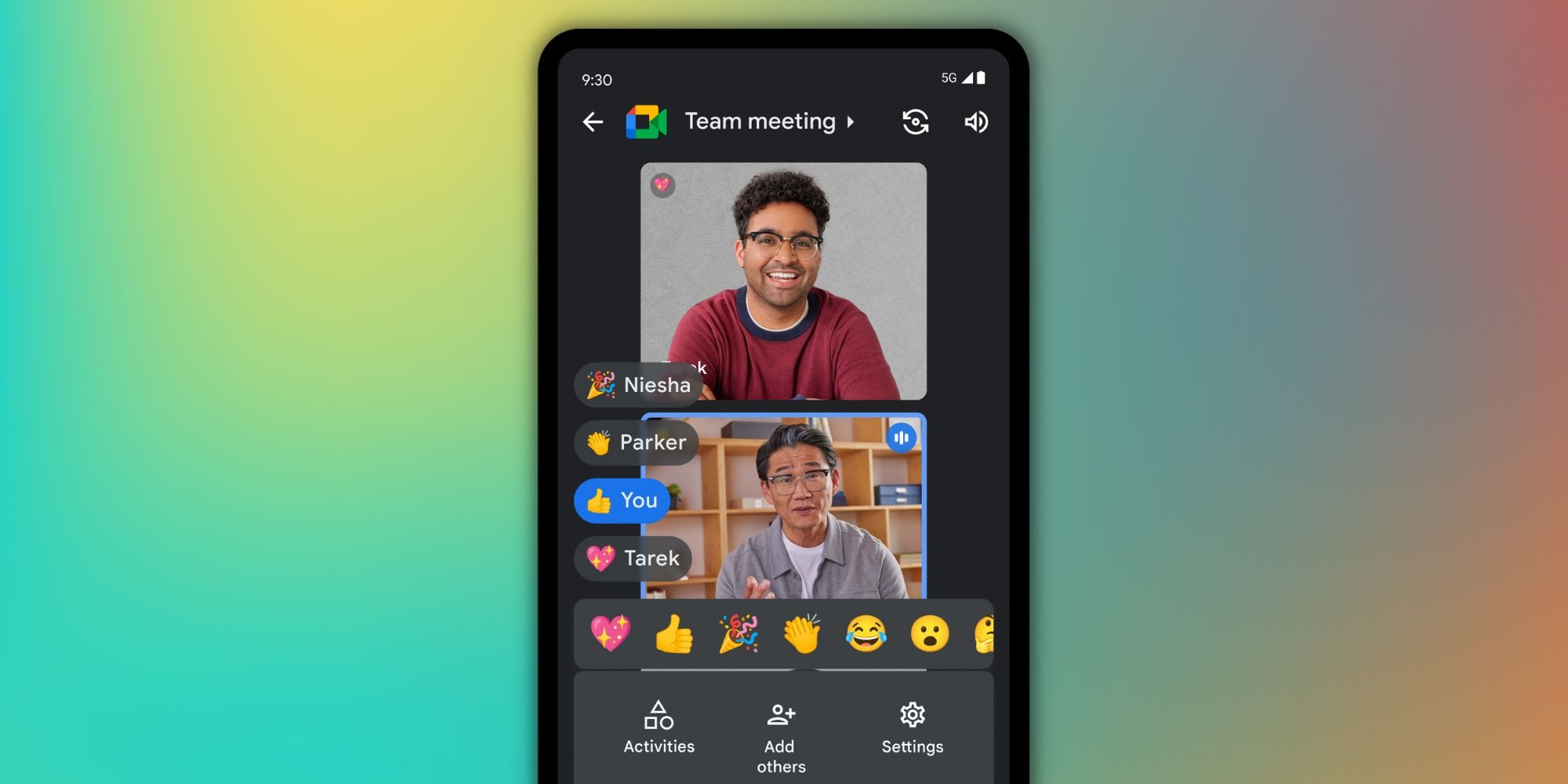
För att skicka en emoji-reaktion under ett videosamtal bör webbanvändare klicka på emoji-ikonen längst ner i gränssnittet. Emoji panelen öppnar. Användare bör nu välja en emoji och klicka på den för att skicka den över. För att ändra hudtonen för en reaktion kan användarna sväva över reaktionen och välja hudtonen de föredrar. På samma sätt, när du deltar i en mötessession på en iPhone eller iPad, tryck på ikonen tre punkter för att öppna alternativmenyn. Användare kommer att se emoji panelen längst upp i menyn. För att skicka en emoji reaktion, tryck på en.
Användare kan ändra emoji hudton på en iOS-enhet genom att öppna inställningar menyn i fler alternativ, knacka på Reaktioner,och sedan välja tummen upp emoji bredvid Skin ton.́ Stegen i att skicka in-möte reaktioner på Android-enheter är identiska med de av iOS-enheter. Medan du hanterar en mötessession kan värden öppna "VärdkontrollerMenyn, aktivera "värd managementoch unselectSkicka reaktioner.” Om användare inte vill se reaktionerna från andra kan de inaktivera "Visa reaktioner från andraalternativet från ReaktionerMeny.
I Reaktionsmenyn kan användarna också aktivera eller inaktivera ljud och animation för in-meeting reaktioner. Reaktionerna visas i det övre vänstra hörnet av avsändarens videoflöde och på den vänstra sidan av skärmen om det finns flera deltagare i ett videosamtal. Det är viktigt att veta att in-meeting reaktioner är synliga för alla på videosamtal. Som standard aktiverar Google funktionerna på alla Google Google Google Google Möt sessioner om inte värden eller administratörerna inaktiverar det. Med in-meeting-reaktioner kan användarna ge feedback till värdarna eller högtalarna och ge snabba svar istället för att vänta på att deras tur ska tala.
Google Meets porträttljus lägger till studiokvalitetsbelysning till dina samtal